win10运行速度慢如何办?切底清理电脑垃圾的办法
发布日期:2018-12-07 作者:Win10正式版官网 来源:www.52xitong.com电脑使用的时间久了之后就会导致电脑运行速度变慢变卡,这个时候就是需要深度清理电脑的缓存垃圾啦,保证电脑正常运行和提高电脑使用寿命,接下来雨林木风就跟大家分享两种种关于清理电脑垃圾的简单有效的方法,方便有效的清理我们电脑里的多余垃圾。
平时电脑安全管家是我们清理电脑垃圾首选的工具,可是有的时候杀毒和清理垃圾后,电脑仍然还是很卡,那到底是为什么呢?其实是时间久了之后电脑深层次的垃圾太顽固了,那有没有办法清理呢?下面就给大家分享下几种深度清理电脑垃圾的方法,让你的电脑速度重新变快。下面小编就跟大家分享深度清理电脑垃圾的两种方法吧!有需要的小伙伴赶紧学起来。
方法一:磁盘清理
1、打开我的电脑,找到需要清理垃圾的磁盘,右键属性,下图所示:
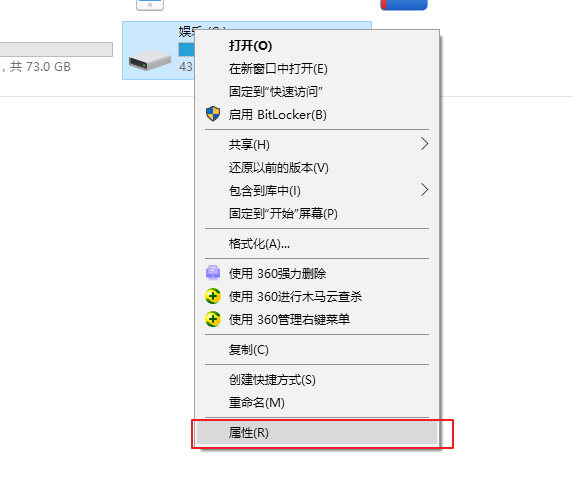
2、再硬盘属性界面找到“磁盘清理”,点击打开,下图所示:
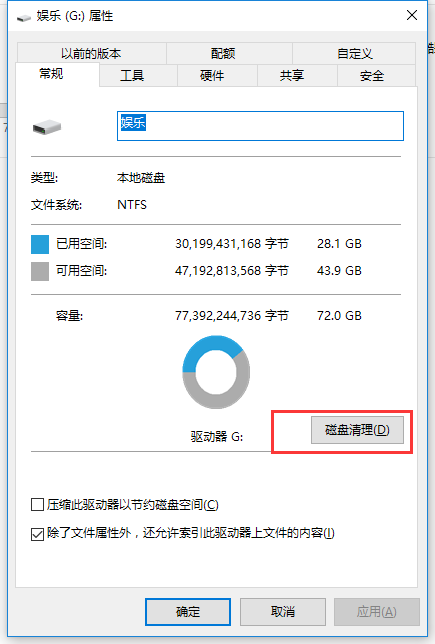
3、把要删除的文件勾选之后,点击清理系统文件。
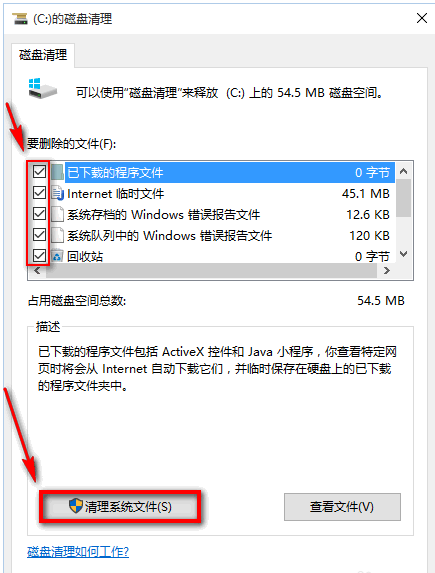
4、等待一段时间,系统垃圾被全部搜索出来了,选择勾选需要清理的系统垃圾,点确定即可。
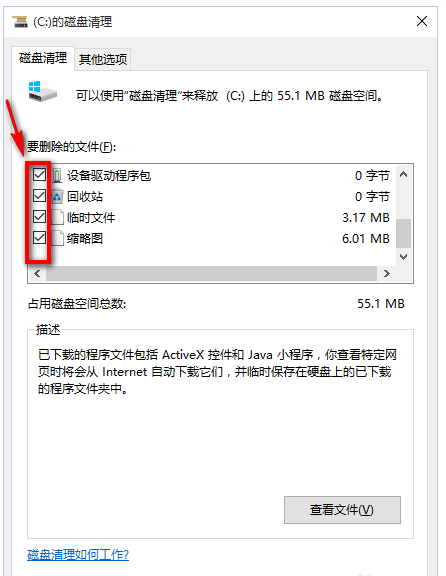
5、等待清理完之后,重启电脑即可。
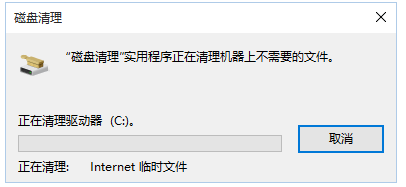
方法二:一键清理系统垃圾bat
1、桌面新建记事本文件,复制以下代码:
@echo off
del/f/s/q %systemdrive%\*.tmp
del/f/s/q %systemdrive%\*._mp
del/f/s/q %systemdrive%\*.log
del/f/s/q %systemdrive%\*.gid
del/f/s/q %systemdrive%\*.chk
del/f/s/q %systemdrive%\*.old
del/f/s/q %windir%\*.bak
del/f/q %systemdrive%\recycled\*.*
del/f/q %windir%\prefetch\*.*
rd/s/q %windir%\temp & md %windir%\tempemp% &md %temp%
del/f/q %userprofile%\cookies\*.*
del/f/q %userprofile%\recent\*.*
rd/s/q \“%userprofile%\Local Settings\Temporary Internet Files\”
cls & echo 系统垃圾清除完成:)
echo. & pause
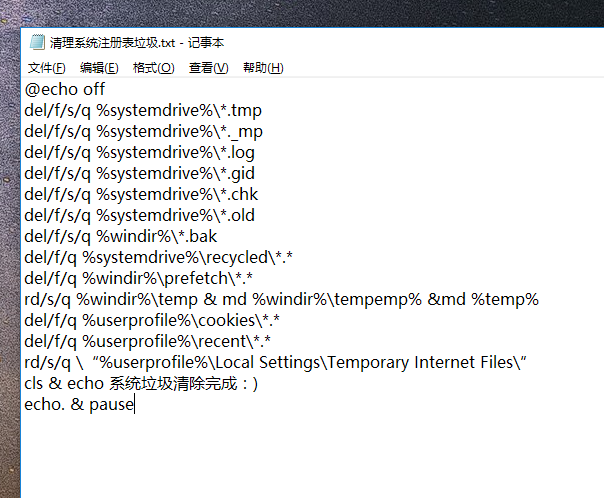
2、保存记事本,然后把文件后缀改为.bat,确定更改。
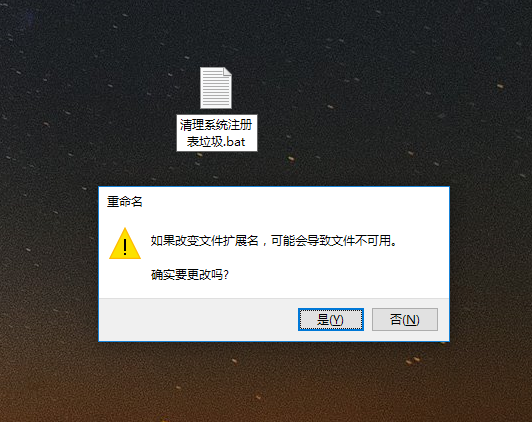
3、点击打开文件清理系统注册表垃圾.bat,系统就开始清理垃圾,所下图:
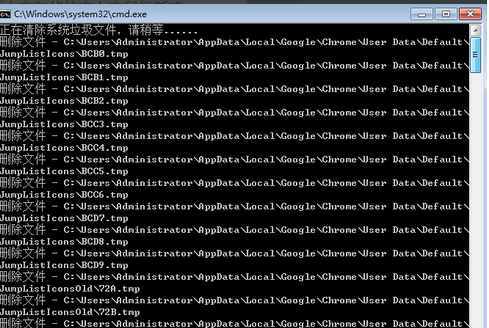
以上就是深度清理电脑垃圾的2种方法啦!大家学会了吗?赶快清理自己的电脑吧,让电脑运行重新飞起来!
相关系统推荐
Win10系统教程栏目
Win10系统教程推荐
win10系统下载排行
友情链接